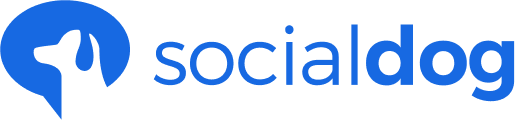更新日: 2023/09/07
「メディア」では、自分のメディア付き投稿に対してのデータを確認できます。 メディアでは、投稿を次の4種類に分類します。
- メディアなし
- 画像
- 動画
- GIF
表示できる分析項目
- メディア付き投稿サマリー
- メディアの種類別平均エンゲージメント
- メディアの割合
- メディアの種類別平均エンゲージメント
- メディアの種類別投稿
- メディア付き投稿一覧
メディア付き投稿サマリー
メディア付き投稿サマリーでは、自分のメディア付き投稿の合計数、メディアの種類ごとの期間の区切りのグラフを確認できます。
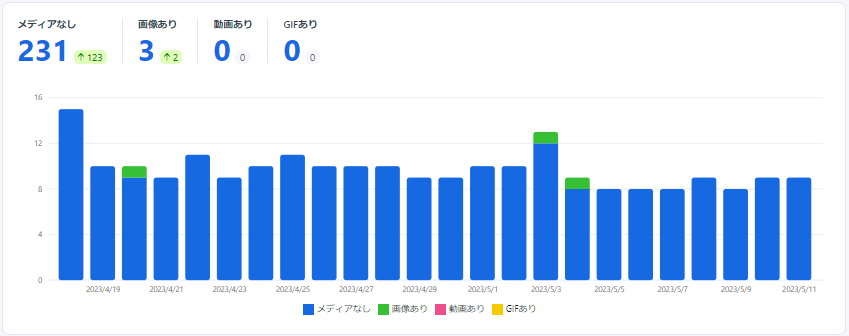
メディアの種類別平均エンゲージメント
メディアの種類別平均エンゲージメントでは、自分の投稿の「メディアなし、画像あり、動画あり、GIFあり」種類ごとに「平均返信、平均投稿、平均いいね」を確認できます。
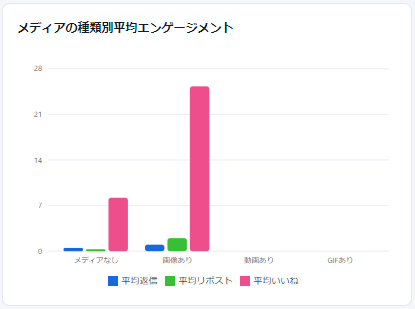
メディアの割合
メディアの割合では、自分の投稿のメディアの割合を確認できます。
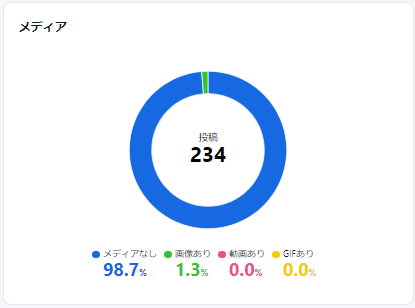
メディアの種類別平均エンゲージメント
メディアの種類別平均エンゲージメントでは、メディアの種類ごとに
- 投稿数
- 返信数
- リポスト(リツイート)数
- いいね数
- エンゲージメント
- 平均返信数
- 平均リポスト(リツイート)数
- 平均いいね数
- 平均エンゲージメント
を確認できます。

メディアの種類別投稿
メディアの種類別投稿では、自分の投稿のメディアの種類ごとの投稿数を表形式で確認できます。
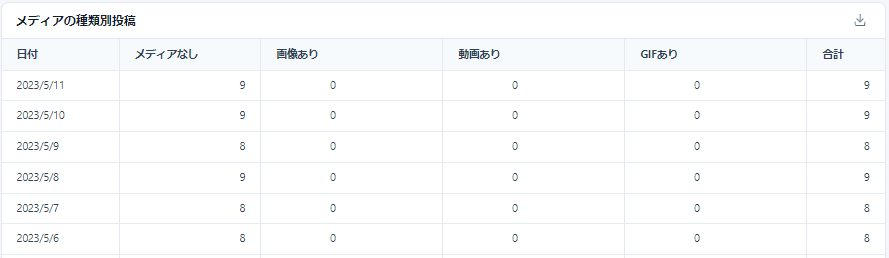
メディア付き投稿一覧
メディア付き投稿一覧では、自分が投稿したメディア付き投稿の「返信数、リポスト(リツイート)数、いいね数、エンゲージメント」を確認できます。 初期値では、エンゲージメントの高い順に並んでいます。 また、特定のメディア付き投稿を検索出来ます。
自分のメディア付き投稿のデータをCSVでダウンロードする
自分のメディア付き投稿のデータをCSV形式でダウンロード出来ます。
※CSVダウンロードは、PC版ブラウザーでのみご利用できます。
- 「分析」をクリックし、「メディア」をクリックします。
- ダウンロードしたい分析期間、集計間隔を選択します。
- 「メディアの種類別平均エンゲージメント」もしくは、「メディアの種類別投稿」、「メディア付き投稿一覧」の右側の「↓」ボタンをクリックします。
分析期間、集計間隔を変更する
「メディア」では分析期間、集計間隔を変更できます。
※分析可能期間は、プランによって異なります。 詳しくは プランをご確認ください。
集計間隔は、「日、週、月」を選択できます。
- 「分析」をクリックし、「メディア」をクリックします。
- 画面右上の「日、週、月」から集計間隔を選択します。
- 集計間隔の右隣の日付を変更することで、分析期間を変更します。
「メディア付き投稿一覧」を返信数やリポスト(リツイート)数の多い順に並べる
メディア付き投稿一覧では、エンゲージメント以外に「返信数、リポスト(リツイート)数、いいね数」の高い順、低い順に並びかえることができます。
- 「分析」をクリックし、「メディア」をクリックします。
- ダウンロードしたい分析期間、集計間隔を選択します。
- 「メディア付き投稿一覧」の表の見出しの「返信、リポスト(リツイート)、いいね、エンゲージメント」をクリックします。